컴퓨터를 사용하는 현대 사회에서는 개인정보 보호와 인터넷 보안이 더 중요해지고 있습니다. 무심코 온라인에서 이루어지는 다양한 활동들은 우리의 소중한 정보들을 쉽게 노출시킬 수 있습니다. 따라서 이에 대비하기 위한 효과적인 보안 설정 및 바이러스 방어방법 16가지에 대해 알아보겠습니다.
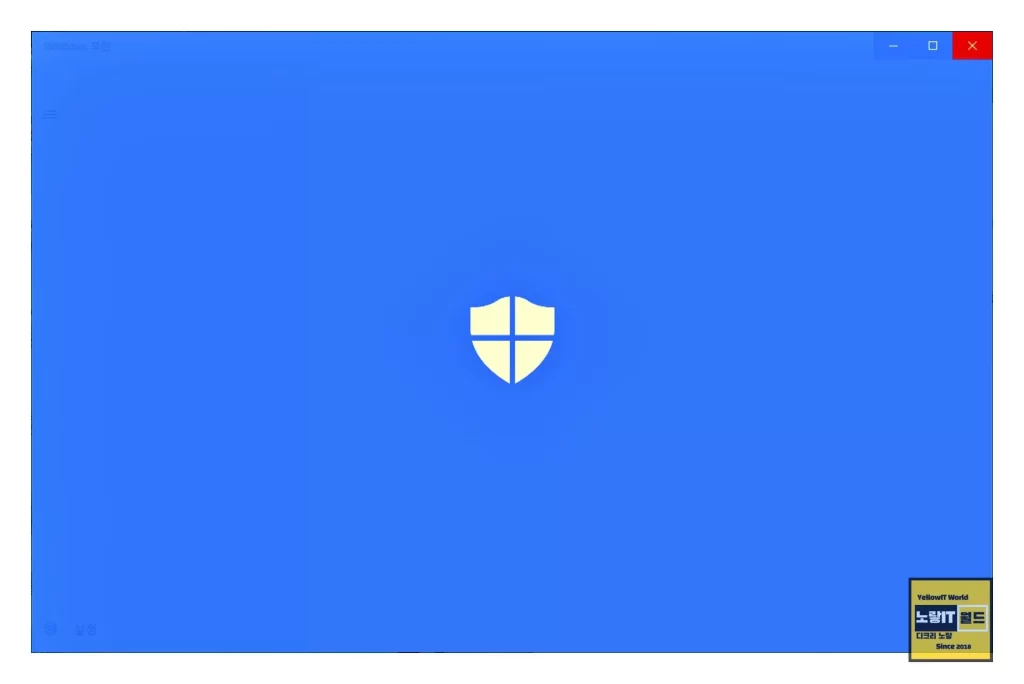
개인정보 보호 및 인터넷 보안 설정 바이러스 방어 Tip
컴퓨터를 사용하면서 개인정보를 안전하게 보호하려면 다양한 보안 설정 및 바이러스 방어 Tip을 적용해야 합니다. 이러한 조치들은 온라인에서의 활동뿐만 아니라 개인 PC나 노트북에서의 보안을 강화하여 컴퓨터와 정보를 안전하게 지키는 데 도움이 됩니다.
1. 최신 보안 소프트웨어 설치
컴퓨터의 보안을 위해서는 최신의 안티바이러스 소프트웨어를 설치하고 업데이트하는 것이 필수적입니다.
윈도우 디펜더와 같은 기본 보안 소프트웨어뿐만 아니라 추가적인 안티바이러스 프로그램을 활용하여 다양한 보안 측면에서 컴퓨터의 개인정보 보호하세요.
2. 정기적인 시스템 업데이트
운영체제, 브라우저, 보안 소프트웨어 등을 정기적으로 업데이트하는 것은 보안에 있어서 중요한 요소입니다. 제조사에서 배포하는 패치 및 업데이트를 즉시 설치하여 컴퓨터 시스템의 취약점을 최소화하며 토렌트나 웹하드 등 불법소프트웨어를 사용하지 않느것이 중요합니다.
윈도우 및 애플 등 앱을 설치시에는 인증받은 프로그램만을 설치하는것이 개인정보 노출 및 외부 바이러스를 방어하는데 중요합니다.
3. 윈도우 방화벽 설정
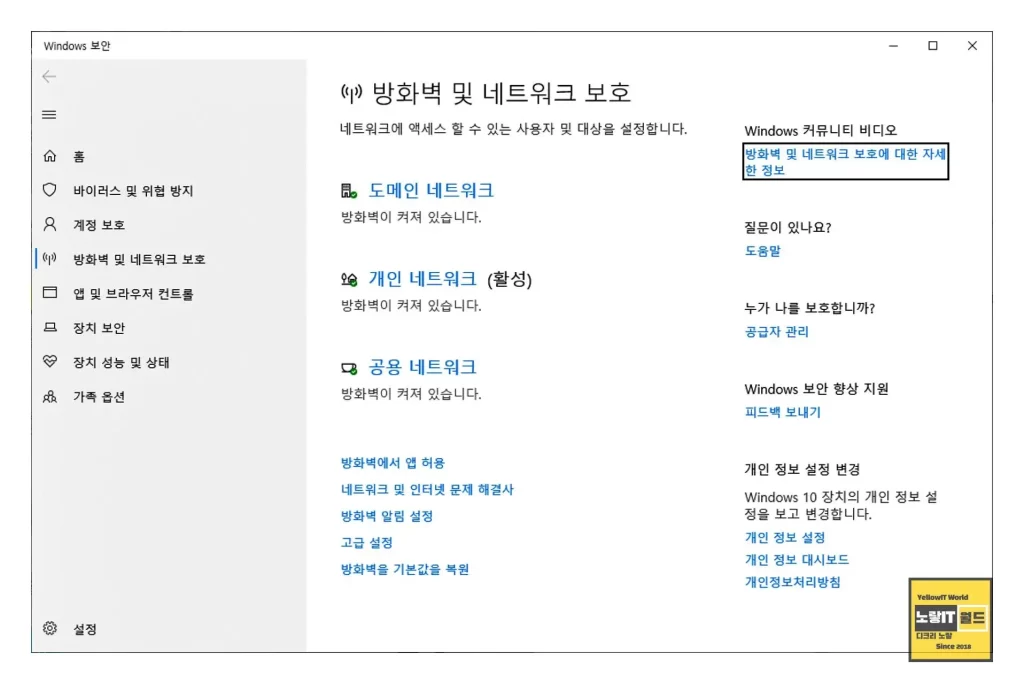
컴퓨터의 방화벽은 외부에서의 공격을 차단하고 컴퓨터 내부의 정보를 안전하게 지키는 역할을 합니다. 윈도우에 내장된 방화벽을 활성화하고 추가적인 방화벽 소프트웨어를 사용하여 보안을 강화하세요.
4. 스마트한 비밀번호 관리
안전한 비밀번호는 온라인 보안의 핵심입니다. 강력한 비밀번호를 생성하고 비밀번호 관리자를 활용하여 여러 사이트 및 서비스에 대해 다양하고 안전한 비밀번호를 사용하세요. 또한, 주기적으로 비밀번호를 변경하는 습관을 들이세요.

기본적으로 윈도우에서는 생체정보를 통한 Window Hello 기능을 통해 홍체 및 지문등을 통한 비밀번호를 설정하면 비밀번호 분실걱정 없이 안전하게 로그인이 가능합니다.
저 같은 경우 최근 애플계정 및 스팀계정이 해킹된 적이 있는데 이 경우 주기적으로 비밀번호를 변경해주느것이 좋으며 랜섬웨어 및 바이러스 트로이목마등을 주기적으로 검사해주느것이 좋습니다.
5. 이메일 및 첨부파일 조심
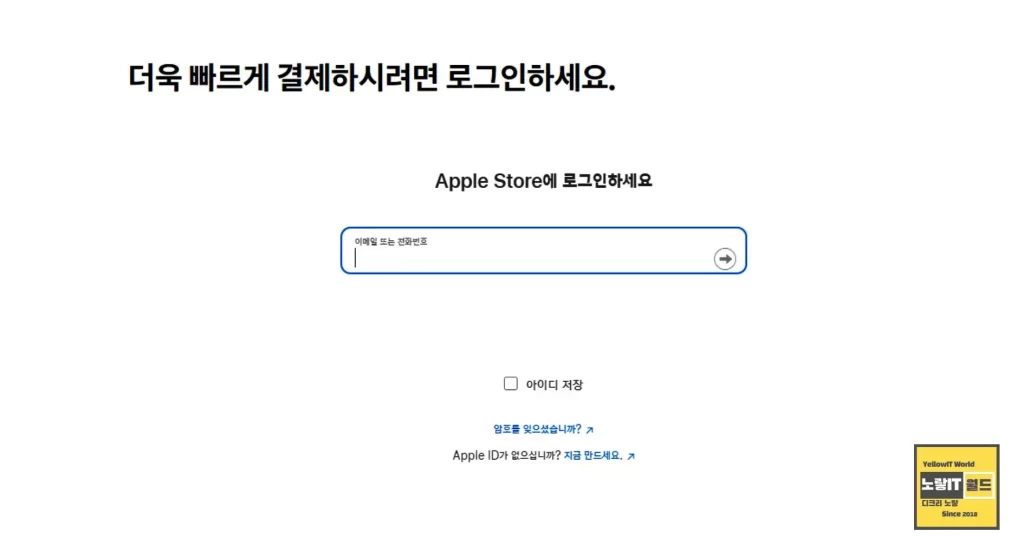
피싱 공격은 이메일을 통한 많은 보안 위협 중 하나입니다. 의심스러운 이메일을 열지 말고, 알 수 없는 송신자의 첨부파일을 실행하지 않도록 주의하세요. 또한, 메일 내 링크를 클릭할 때는 해당 링크의 신뢰성을 확인하고 https 연결 “인터넷보안인증서 설치“가 된 사이트를 사용하는지 확인하세요.
6. 2단계 인증 활용

구글 및 네이버, 애플 등 대부분의 온라인 계정에 2단계 인증을 활용하여 보안을 더욱 강화하세요. 추가적인 인증 단계를 거치면서 해커의 침입을 효과적으로 방어할 수 있습니다. 주요 서비스들은 이러한 2단계 인증을 제공하고 있으니 적극적으로 활용하세요.
7. 암호화된 연결 사용
인터넷 브라우징 시에는 암호화된 연결인 https를 사용하세요. 이를 통해 데이터가 안전하게 전송되어 중간에서의 해킹을 방지할 수 있습니다. 브라우저 주소창에 자물쇠나 안전한 연결을 나타내는 기호를 확인하고 안전한 웹사이트를 사용하세요.
8. 미확인 링크와 광고에 주의
인터넷에서 무분별한 링크를 클릭하거나 의심스러운 광고를 클릭하는 행동은 보안 위협을 초래할 수 있습니다. 미확인된 외부링크나 광고를 피하고, 신뢰성 있는 웹사이트에서만 다운로드를 진행하세요.
저 같은 경우 링크 클릭 전 하단의 링크주소를 미리보기로 체크하여 의심되는 사이트의 링크주소가 보이면 시크릿모드를 통해 링크를 클릭하는 습관을 가지고 있으며 시크릿창으로 접속 시 개인정보 및 쿠키 및 캐시등이 저장되지 않아 안전하게 인터넷 접속 및 검색을 사용가능합니다.
9. 스마트폰 및 기타 디바이스와의 동기화
컴퓨터와 스마트폰, 태블릿 등의 디바이스 간에는 정보가 동기화되는 경우가 많습니다. 이때, 보안 설정을 통일하고 동기화를 신중하게 관리하여 다양한 디바이스 간 정보 노출을 방지하세요.
그리고 파일을 삭제 시 언제든지 복구가 가능할 수 있기 때문에 복구가 불가능하도록 파일을 삭제해주느것이 개인정보 보호에 중요합니다.
참고 : 파일복구 불가능하게 데이터 삭제 CIPHER 명령어
10. 소셜 미디어에서의 정보 관리
소셜 미디어는 개인 정보가 쉽게 노출될 수 있는 플랫폼입니다. 필요한 최소한의 정보만 공개하고, 친구 및 팔로워
목록을 신중하게 관리하여 개인 정보 보호를 강화하세요. 또한, 앱 및 게임에서 요청하는 권한을 신중하게 검토하세요.
11. 백업 및 복원 계획 수립

컴퓨터의 중요한 데이터는 정기적으로 백업하고, 필요한 경우에는 쉽게 복원할 수 있는 계획을 수립하세요. 갑작스런 데이터 손실에 대비하여 데이터를 안전하게 보호하세요.
12. 사용자 권한 관리
운영체제에서는 다양한 사용자 권한을 설정할 수 있습니다. 가능한 경우, 관리자 권한을 최소화하고 필요한 작업에만 해당하는 사용자 계정을 활용하여 보안을 강화하세요.
윈도우에는 여러가지 사용자계정이 있으며 Administrator 강력한 사용자권한은 개인정보 보호에 취약할 수 있습니다.
13. 보안 교육 및 정보 수집
보안은 지속적인 프로세스입니다. 최신 보안 트렌드를 파악하고, 해커들의 새로운 전략에 대비하기 위해 보안 교육 및 정보 수집에 주기적으로 참여하세요. 보안 커뮤니티에 참여하여 다른 사용자들의 경험과 지식을 공유하세요.
14. 가상 사설망(VPN) 사용

인터넷을 통해 데이터를 안전하게 전송하려면 VPN을 활용하세요. VPN을 사용하면 데이터가 암호화되어 전송되므로 중간에서의 데이터 탈취를 방지할 수 있으며 VPN 사용의 경우 미국에서는 매우 권고하는 사항의 설정입니다.
15. 물리적 보안 강화
컴퓨터를 사용하지 않을 때에는 로그아웃하고, 물리적으로 컴퓨터를 잠그는 등의 조치를 통해 누군가가 물리적으로 접근하는 것을 방지하세요. 또한, 컴퓨터에 부착된 웹캠이나 마이크 등을 불필요한 경우에는 사용 중지하는 것이 개인정보 보호에 좋습니다.
16. 해킹 시도 모니터링
보안 소프트웨어를 통해 컴퓨터에 대한 해킹 시도를 모니터링하고, 의심스러운 활동이 감지되면 즉시 조치를 취하세요. 이를 통해 해커의 공격을 빠르게 파악하고 대응할 수 있습니다.
컴퓨터 개인정보 보호 및 인터넷 보안 설정은 지속적인 관리와 주의가 필요한 과제입니다. 위에 소개한 다양한 Tip들을 적극적으로 활용하면 개인정보를 안전하게 지키면서 온라인 생활을 즐길 수 있습니다. 보안에 대한 인식과 교육은 더 나은 디지털 환경을 만들기 위해 필수적이며, 사용자 스스로가 책임감 있게 보안에 참여하는 것이 중요합니다.
